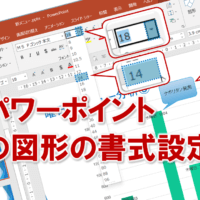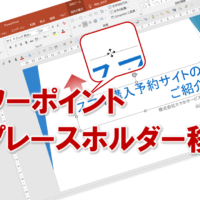パワーポイントの表の行や列を挿入する
パワーポイントで作成した表に、行や列が足りない場合は、後から挿入して追加することができます。
行や列を挿入するには、挿入位置に隣接する行や列にカーソルを移動してからコマンドを実行します。
それでは、表の右端に1列挿入してみましょう。
①2列目にカーソルを移動します。
※2列目であれば、どこでもかまいません。
②レイアウト タブを選択します。
③行と列グループ の 右に列を挿入ボタン をクリックします。
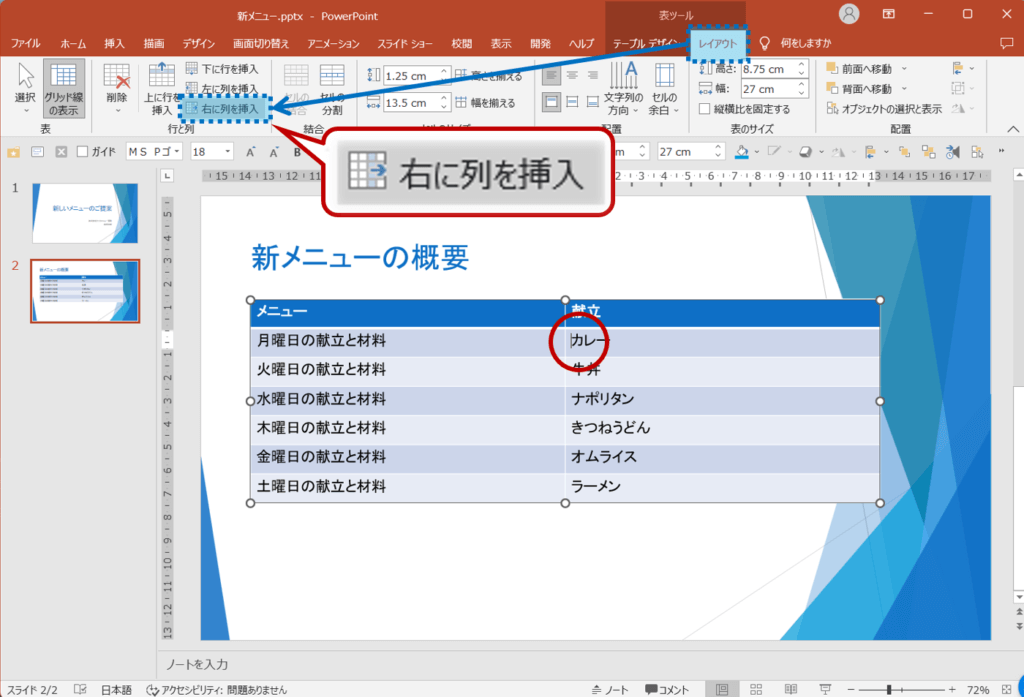
④列が挿入されます。
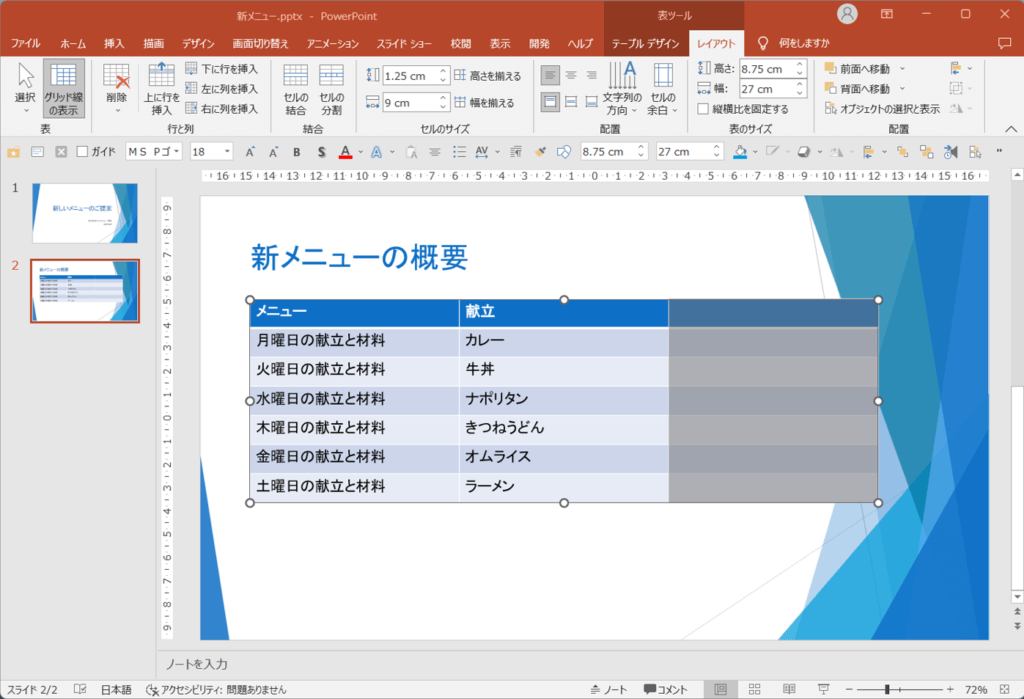
③挿入した列に下記の文章を入力します。
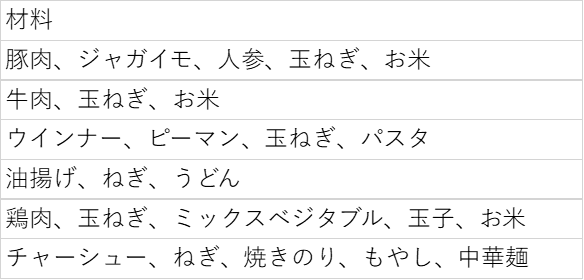
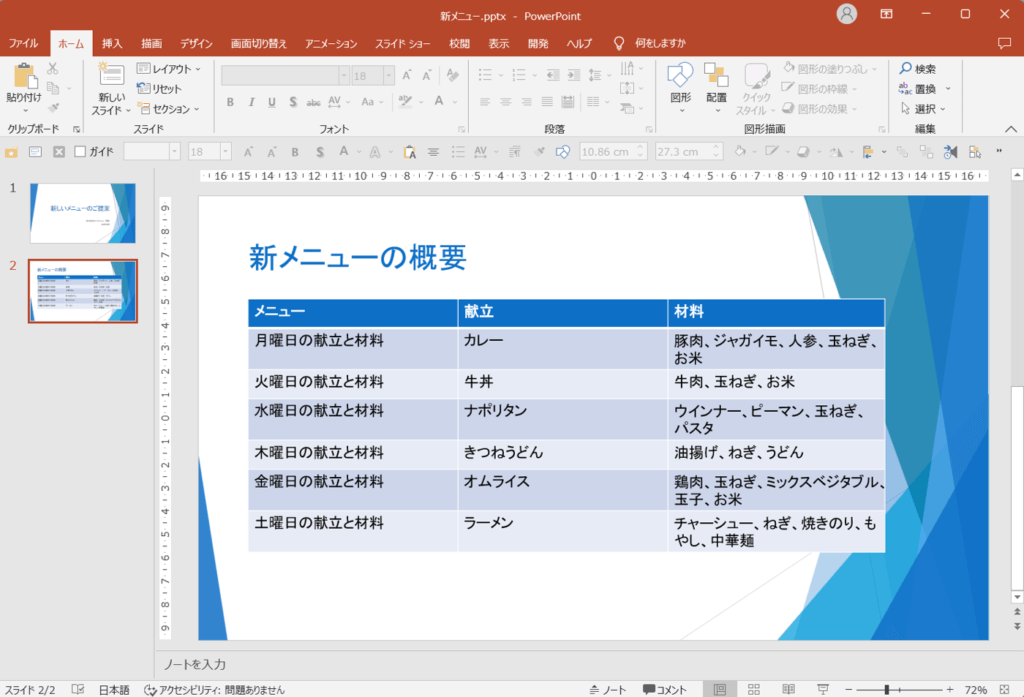
列挿入のその他の方法
・列を右クリック>ミニツールバーの挿入ボタン>左に列を挿入 or 右に列を挿入

行の挿入方法
行を挿入する方法は、次の通りです。
・挿入位置に隣接する行にカーソルを移動>レイアウトタブ>行と列グループの 上に行を挿入 or 下に行を挿入
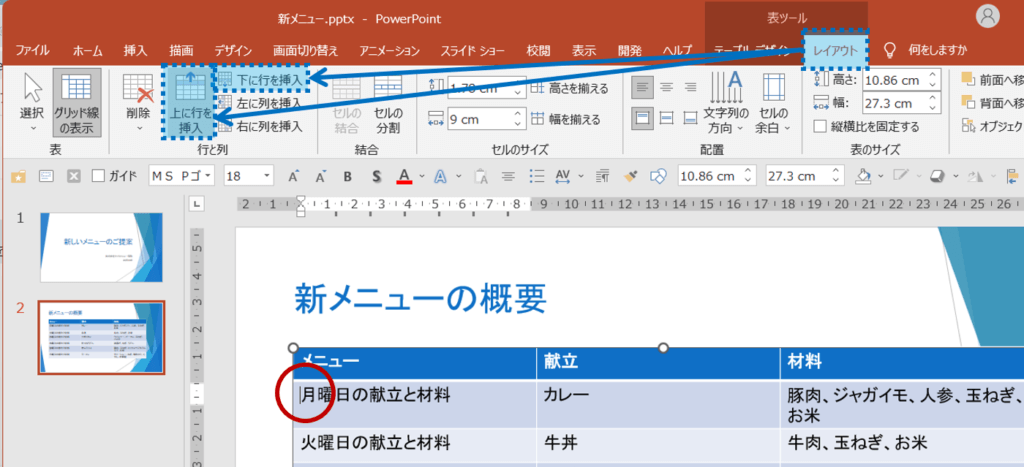
パワーポイントの表の行や列の挿入に関する説明は以上です。
これでアナタもパワーポイントの表の行や列の挿入を理解してくださいね。
■よく読まれている記事はこちらです
- 都道府県別、市区町村別で地図を色分け、色塗りしたい!!
- オブジェクトの大きさや形が勝手に変更されないようにする
- 画像の部分的なぼかしのテクニック
- 「スライドショーの表示モニター」を選択し、プレゼンをスマートに!
- パワーポイントでRGBを確認する方法
-
カテゴリー
- オンラインマニュアル, パワーポイント, 基礎知識 タグ
- PowerPoint, パワーポイント